ps怎么添加线条边框
1、第一步:在ps软件中,按Ctrl+O键,会弹出打开对话框,选中需要加线条边框的图片,单击“打开”按钮。
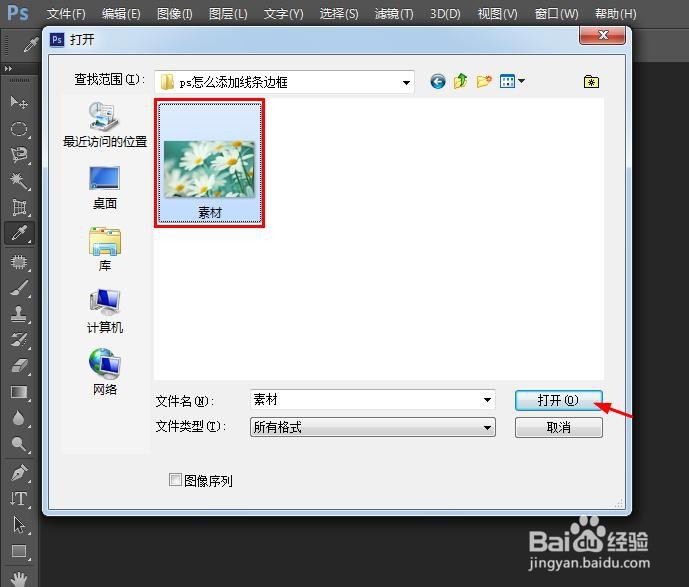
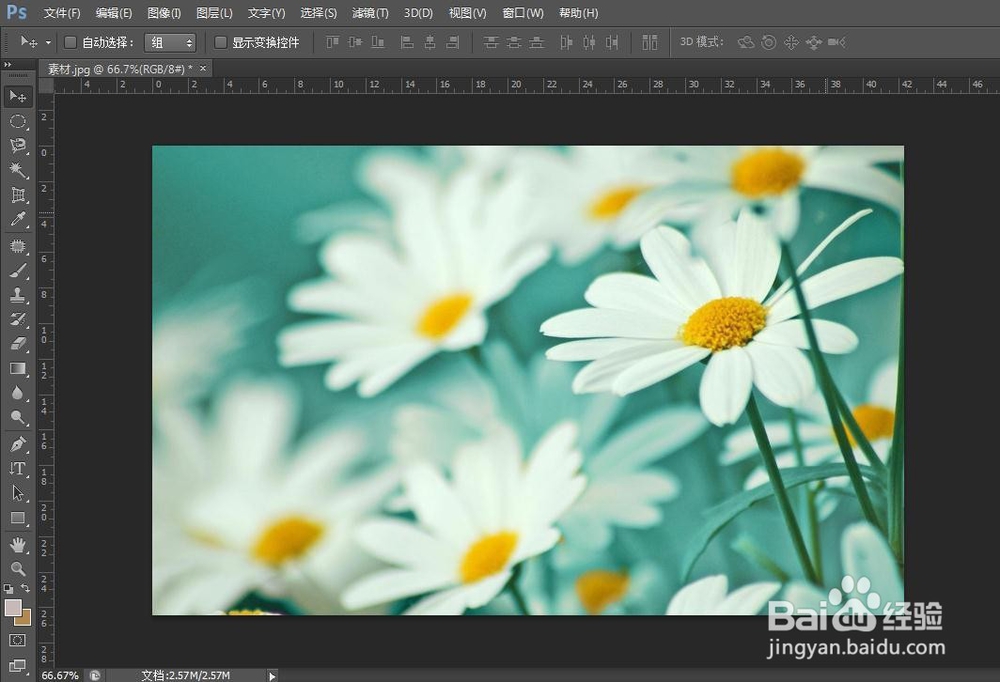
2、第二步:选择左侧工具栏中的“矩形工具”。

3、第三步:单击红色箭头标记的颜色图标,选择要设置的边框颜色。
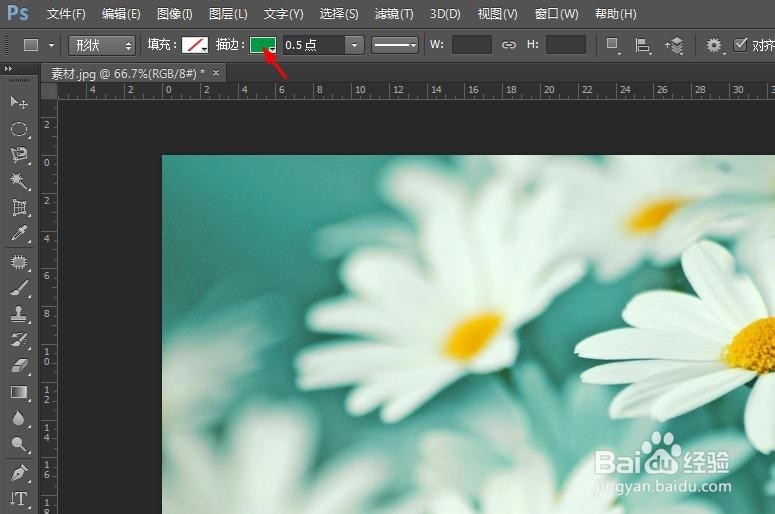
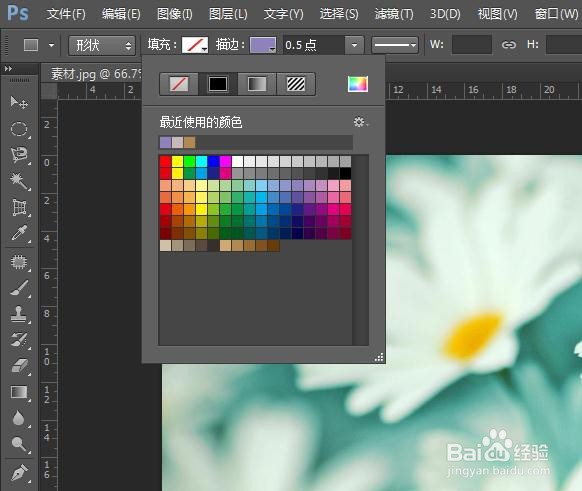
4、第四步:单击图标后面的白色小三角,拖动滑块,将线条设置成需要的粗细。
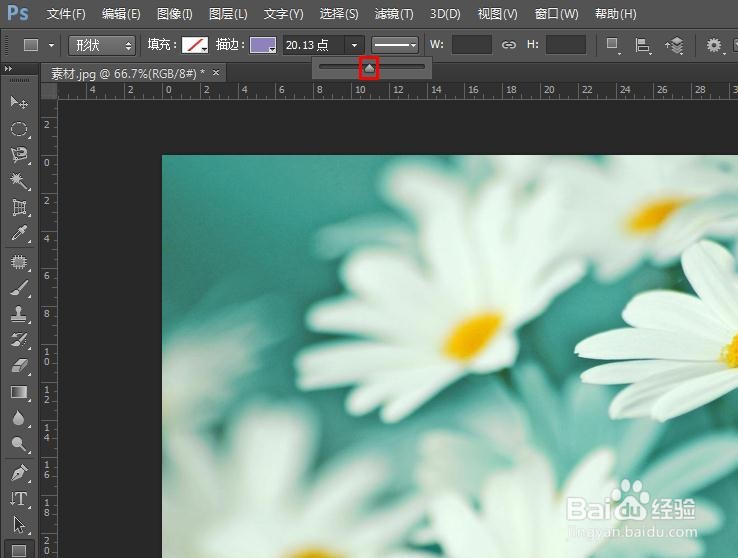
5、第五步:在图片的左上角,按住鼠标左键拖动,线条边框就添加完成了。
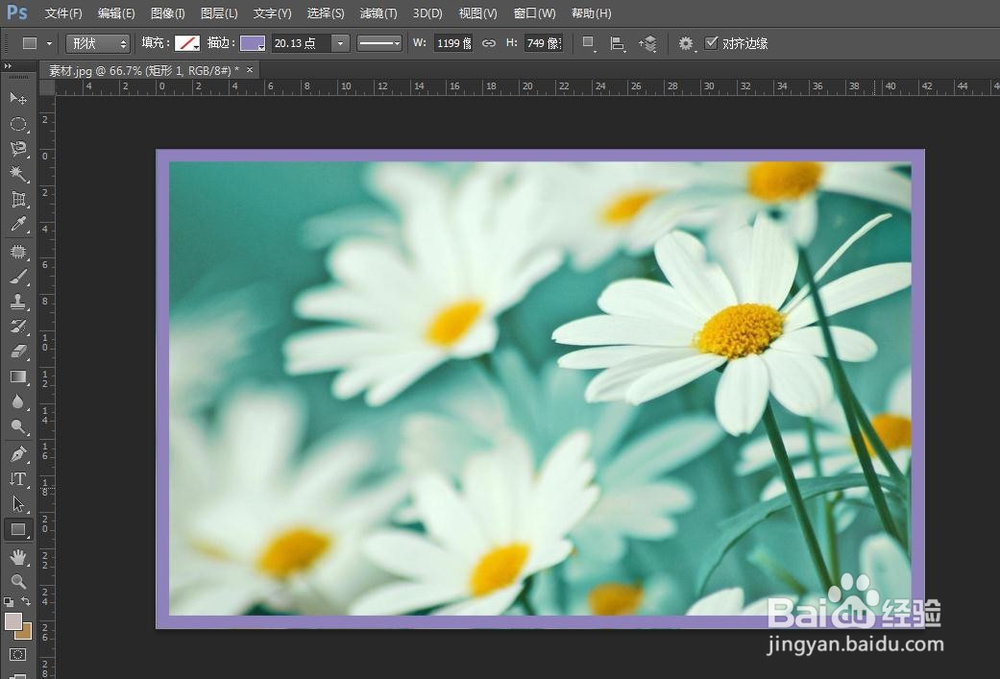
6、第六步:选择菜单栏“文件”中的“存储为”,将加上线条边框的图片保存即可。
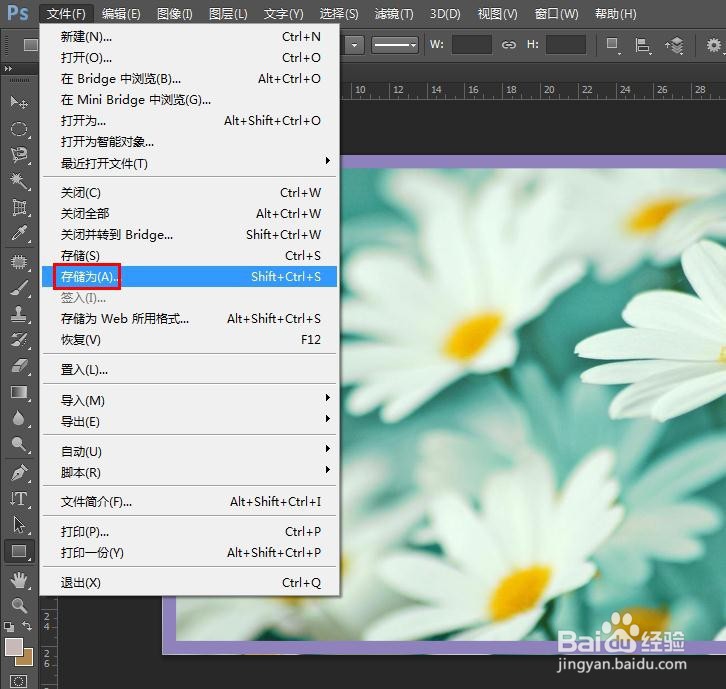
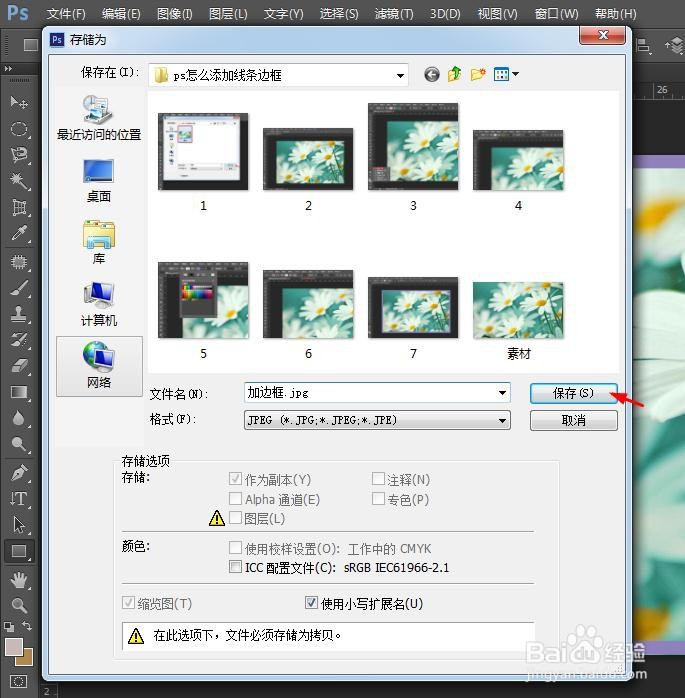
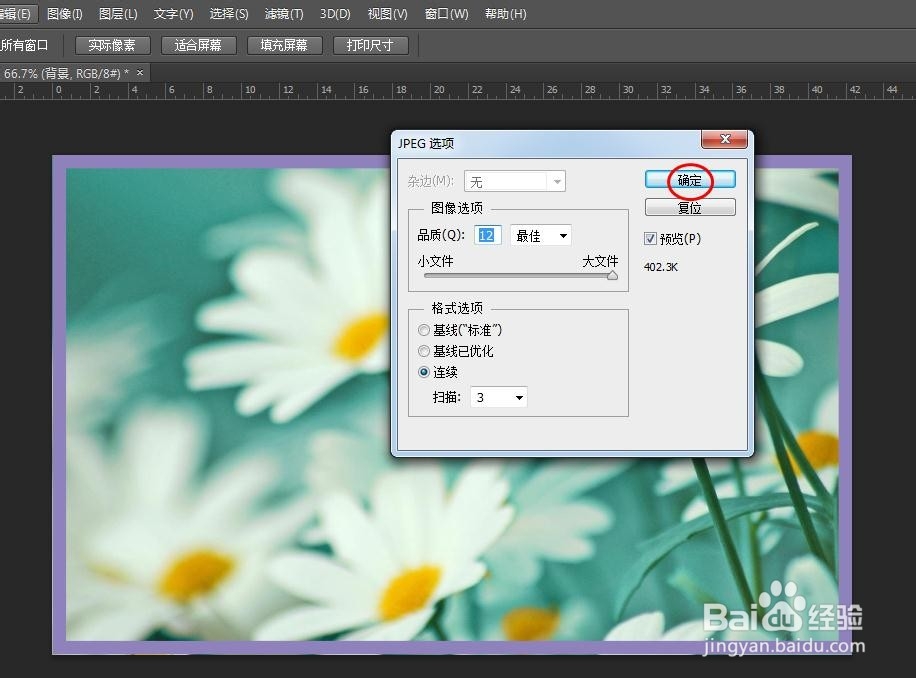
声明:本网站引用、摘录或转载内容仅供网站访问者交流或参考,不代表本站立场,如存在版权或非法内容,请联系站长删除,联系邮箱:site.kefu@qq.com。
阅读量:31
阅读量:158
阅读量:133
阅读量:172
阅读量:153